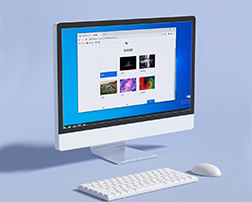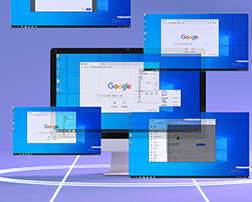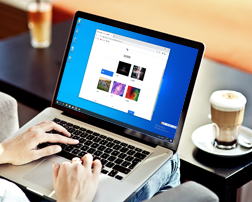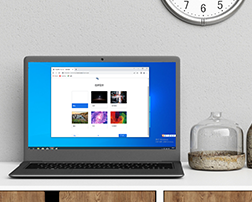答案:
电脑谷歌浏览器怎么倍速播放视频?谷歌浏览器是一款功能很强大的软件,它支持用户搜索信息、下载文件、观看视频等等,帮助用户实现高效率上网。现在很多人在观看视频的时候都会选择用倍速播放,这样可以提高观看的效率。有用户在使用谷歌浏览器观看视频的时候不知道该如何倍速,其实方法很简单。今天小编带来谷歌浏览器倍速播放视频操作步骤,欢迎感兴趣的用户前来阅读。

谷歌浏览器倍速播放视频操作步骤
1、 我们先在电脑中打开谷歌浏览器,然后在浏览中安装好Global Speed插件(如图所示)。
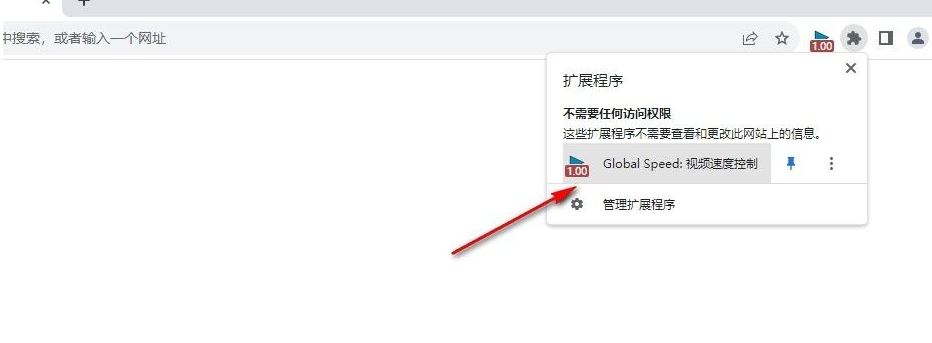
2、 安装好改插件之后,我们直接在搜索框中输入百度网盘或是任意视频网站名称(如图所示)。
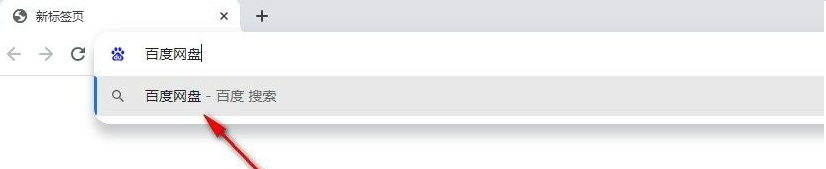
3、 进入百度网盘或是任意视频网站页面之后,我们点击打开自己需要播放的视频(如图所示)。
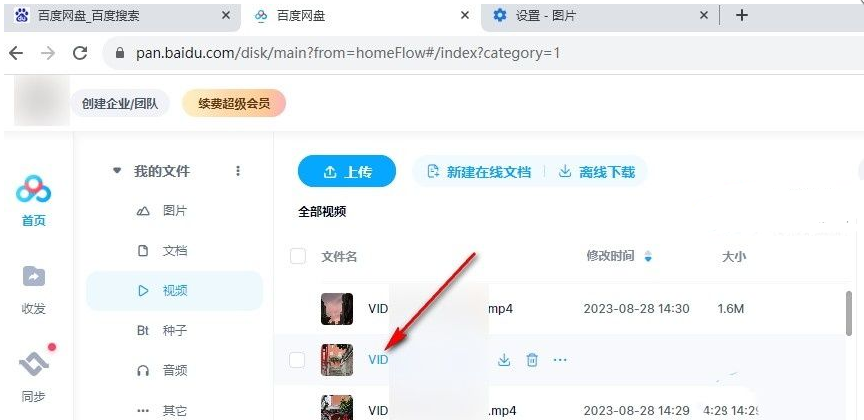
4、 进入视频播放页面之后,我们在Chrome浏览器的工具栏中找到Global Speed插件,打开该插件图标(如图所示)。
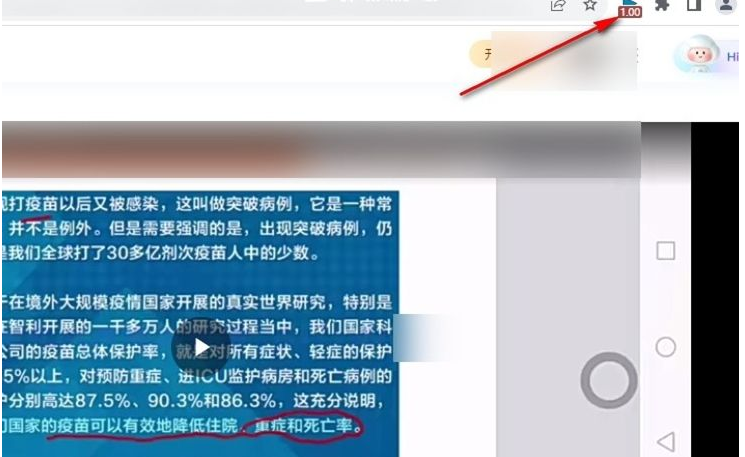
5、 最后我们在下拉列表中直接选择一个自己需要的倍速即可,我们也可以点击左右箭头图标进行倍速调整(如图所示)。

6、 如果在百度网盘中我们发现“Global Speed插件”无法使用,我们可以选择回到百度网盘的首页,然后点击打开三个竖点图标,接着在下拉列表中点击“回到旧版”选项,接着就能正常使用Global Speed插件进行视频倍速观看了(如图所示)。
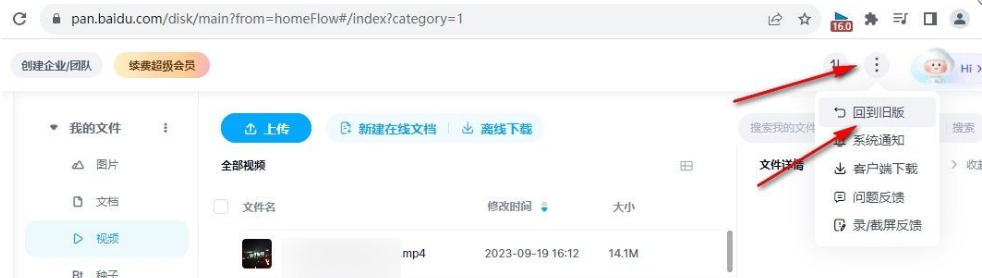
上述就是chrome官网站分享的【电脑谷歌浏览器怎么倍速播放视频-谷歌浏览器倍速播放视频操作步骤】全部内容,需要倍速播放视频的用户可以参考上面的步骤进行设置!
其他问题